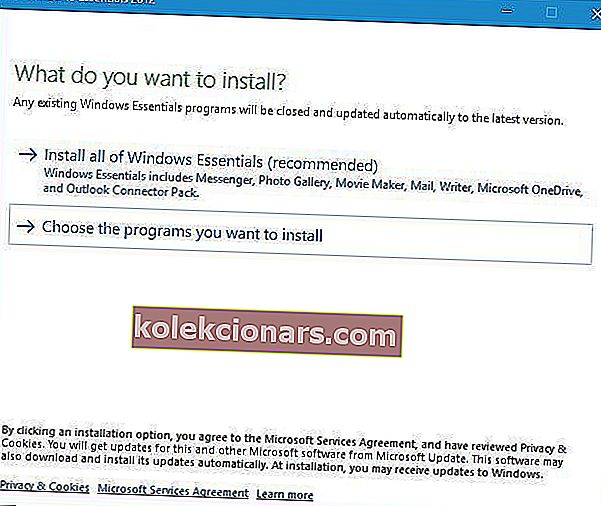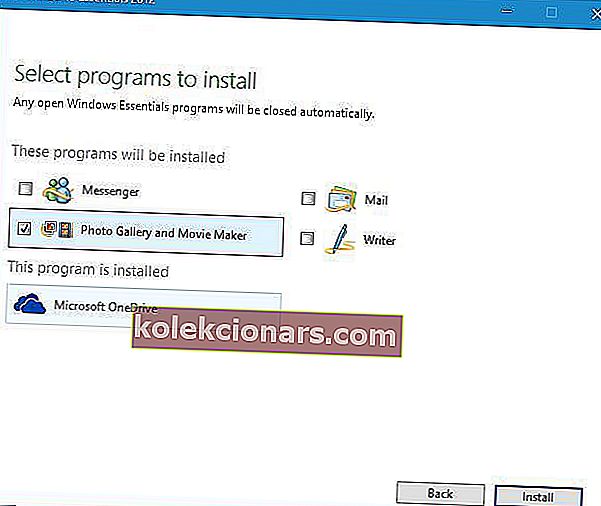- Kui tegemist on algaja videotöötlustööriistaga, on Windows Movie Maker ideaalne võimalus
- Windows Movie Maker on osa Microsoft Corporationi universaalsetest rakendustest, mille funktsioone on aja jooksul täiustatud
- Paljud inimesed soovivad selle hõlpsasti kasutatava filmitegija tööriista installida, et proovida selle viimast versiooni, nii et siin on teil mõned võimalused, kuidas seda teha
- Samuti saate meie tehnoloogia paremaks kasutamiseks meie tehniliste õpetuste, näpunäidete ja nippide jaotisest leida muid tehnilisi õpetusi

Windows Movie Maker on üks Microsofti kõige populaarsemaid lõpetatud programme. Selle rakenduse suure populaarsuse tõttu näitame täna teile, kuidas Windows Movie Makerit Windows 10 alla laadida ja installida.
Windows Movie Makeri versioonid

Windows Movie Maker on Microsofti loodud videotöötlustarkvara. See tarkvara ilmus esmakordselt Windows ME osana 2000. aastal.
Järgmised kaks Windowsi versiooni sisaldasid mõlemad vaikerakendusena Windows Movie Makerit ning mõlemas versioonis nähti palju täiustusi ja uusi funktsioone, nagu uued üleminekud, Xbox 360 taasesituse tugi, samuti DVR-MS failivormingu tugi.
2009. aastal muutis Microsoft rakenduse nimeks Windows Live Movie Maker 2009 ja lisas selle Live Essentialsi komplekti.
Tasub mainida, et Windows Live Movie Maker oli uus tarkvara ja te ei saanud seda kasutada Movie Makeri eelmiste versioonide loodud projektidega töötamiseks.
Uus versioon eemaldas paljud funktsioonid ja see ei toetanud ka kohandatud XML-i üleminekuid nagu tema eelkäijad.
Ehkki uus versioon eemaldas sellised funktsioonid nagu pildistabilisaator ja hääleülekannete salvestamise võime, lisati sellega uus tagasiastunud lindi tööriistariba, mis sarnanes Microsoft Office'i tööriistaribaga, samuti video eksportimise otse DVD-dele või YouTube'i.
2012. aastal muutus Windows Live kaubamärgiks Windows Essentials ja Windows Movie Maker 2012 anti välja. See versioon lisas võimaluse salvestada hääleülekandeid, helisegistit ja H.264 / MP4 tuge ekspordi vaikevorminguna.
Tasub mainida, et Windows Movie Maker võimaldab teil jäädvustada kaamerast või mis tahes muust seadmest videot või seda oluliseks toetatud vormingus nagu WMV / .ASF, .MPG (MPEG-1), .AVI (DV-AVI) , .WMA, .WAV ja .MP3.
Peame mainima, et toetatakse ka selliseid vorminguid nagu MP4 / 3GP, FLV ja MOV ning AAC, kuid nende kasutamiseks peate installima vajalikud koodekid.
Selle tööriista viimane versioon ilmus 2012. aastal ja kuna Microsoft ei arenda enam Windows Movie Makerit aktiivselt, otsustasime selle alla laadida ja vaadata, kuidas see Windows 10-s töötab.
Kui soovite alla laadida Windows 10 jaoks mõeldud Windows Media Encoderi, saate seda teha selle lingi abil.
Kas vajate kerget videotöötlustarkvara? Proovige ühte neist tööriistadest!
Kuidas Windows Movie Makerit Windows 10-s alla laadida ja installida?
Windows Movie Makeri installimine on üsna lihtne ja kui teil on installitud Windowsi fotogalerii, on teil tõenäoliselt ka Windows Movie Maker, kuna need kaks on kokku ühendatud.
Me selgitasime, kuidas Windowsi fotogaleriid Windows 10-sse installida ja kuna mõlemal rakendusel on identne installiprotseduur, hoiame seda lühidalt.
Windows Movie Makeri installimiseks tehke järgmist.
- Laadige alla Windows Live Essentials ja alustage seadistamist.
- Valige kindlasti suvand Vali installitavad programmid .
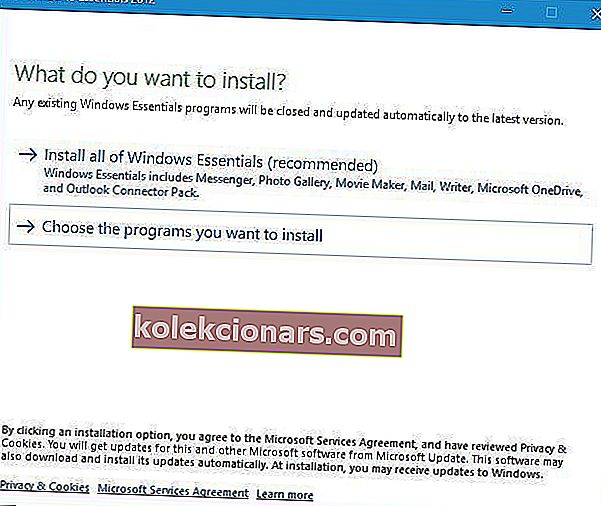
- Valige kindlasti ainult fotogalerii ja Movie Maker ning klõpsake nuppu Install .
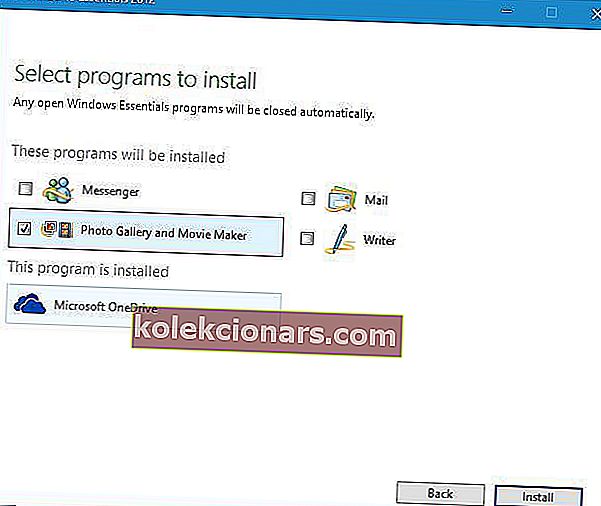
- Oodake, kuni installimine lõpeb.
Jällegi, kui teil on installitud Windowsi fotogalerii, on teil tõenäoliselt installitud ka Windows Movie Maker, nii et pole vaja seda installida.
Kui olete rakenduse installinud, saate selle lihtsalt käivitada, topeltklõpsates Movie Makeri otseteel.

Kui rakendus käivitub, saate oma praegusesse projekti lisada fotosid ja videoid. Muusikat saate lisada ka arvutist või mitmest veebiteenusest.
Lisaks saate lisada ka helijutustuse, helifailid ja veebikaamera video. Muidugi on võimalus lisada filmidele pealkirju, pealdisi ja krediite.

Selle tööriista veel üks suurepärane omadus on selle üleminekud ja meil on hea meel teile teatada, et Windows Movie Maker toetab rohkem kui 50 erinevat üleminekuefekti.
Saate määrata iga ülemineku kestuse ja saate isegi üleminekuefekti eelvaadet hõlpsalt hiirega selle kohal hõljutades.

Lisaks üleminekuefektidele saate lisada ka visuaalseid efekte. Kuigi sellel tööriistal on vaevalt üle 20 visuaalse efekti, peaksid need efektid põhikasutajatele piisama. Samuti väärib mainimist, et huvitavate tulemuste saamiseks saate samaaegselt kasutada mitut efekti.

Samuti saate hõlpsasti rõhutada jutustamist, videot või muusikat või valida mitte midagi rõhutada. Lisaks saate muuta ka kuvasuhet vahemikus 16: 9 kuni 4: 3.

Muidugi saate klippe hõlpsalt jagada või kärpida ning lisada nende jaoks algus- või lõpp-punkti. Samuti saate seadistada heli vaibumise ja taasesituse kiiruse.
Kui olete videotöötluse lõpetanud, saate valida mitme eksportprofiili vahel või luua oma kohandatud profiili.

Movie Maker jookseb Windows 10-s kokku? Ärge muretsege, parandate selle kohe nende lihtsate toimingutega.
Windows Movie Maker töötab probleemideta Windows 10-s. Kuigi sellel pole mõningaid funktsioone, mis teistel täpsematel rakendustel on, on see siiski üks lihtsamaid tööriistu, mida videotöötluseks kasutada.
Kui teil on Windows 10 Movie Makeris mõningaid heliprobleeme, vaadake siin kiirelt ja lahendate need kindlasti.
Pidage meeles, et Windows Movie Makeri tootmine on lõpetatud ja Microsoft ei paku sellele enam tuge. Kõigi probleemidega, mis võivad tekkida, peate ise toime tulema.
Kui olete huvitatud võimekamast tööriistast, mis aitab teil oma projektides kaasa aidata, oleme koostanud loendi Windows Movie Makeri alternatiividest, mis kindlasti selle tööga toime tulevad.
Üks parimatest videotöötluse alternatiividest on kindlasti Adobe Premiere Elements, mis pakub redigeerimise ajal kiiret ja juhendatud redigeerimisrežiimi mitmesuguste üleminekute, efektide ja objektidena. Samuti saate oma videod suurepärase väljanägemisega hõlpsasti kasutatava liidese abil, mis lihtsustab teie tööprotsessi ja juba loodud videomalle.
- Hankige kohe Adobe Premiere Elements
Ärge unustage jagada oma kogemusi Windows Movie Makeriga allpool olevas kommentaaride jaotises ja öelge meile, kas 2019. aastal kasutate seda endiselt või olete leidnud mõne muu teie ootustele vastava videotööriista.
Windows Movie Makeri KKK:
- Kus on Windows Movie Maker Windows 7-s?
Windows Movie Makeri leiate, kui otsite ribamenüüst valikut „Kõik programmid”. Võimalik, et peate kerima, kuni leiate oma kausta "Windows Live" nime alt.
- Millist videotöötlustarkvara Youtuberid kasutavad?
Üks parimatest videotöötlustarkvaradest Youtuberite jaoks on Adobe Premiere Pro CC, kuna see pakub kõigi redaktorite kõige ulatuslikumat video- ja helivormingu tuge ning selle kasutajad saavad importida kaadreid peaaegu igat tüüpi salvestusseadmetest ja muid silmapaistvaid funktsioone.
- Mis on parim videotöötlustarkvara?
Adobe Premiere Elements ja Corel VideoStudio Pro on parim videotöötlustarkvara nii algajatele kui ka edasijõudnutele, kuna need pakuvad parima video loomiseks palju õpetusi.
Toimetaja märkus: see postitus avaldati algselt 2019. aasta aprillis ja seda on värskuse, täpsuse ja igakülgsuse tõttu täielikult uuendatud